- Web Templates
- E-commerce Templates
- CMS und Blog Templates
- Facebook Templates
- Website-Builder
PrestaShop 1.6.x. Wie man die Verfolgungsnummer zur Kundenbestellung hinzufügt
Februar 24, 2016
Einige von Ihren Kunden können für die Versandverfolgung extra zahlen. Indem Sie die Verfolgungsnummer zur Kundenbestellung im PrestaShop Control Panel hinzufügen, stellen Sie Kunden die Verfolgungsnummer zur Verfügung und sammeln alle Details auf einer Seite.
PrestaShop 1.6.x. Wie man die Verfolgungsnummer zur Kundenbestellung hinzufügtLassen Sie uns zeigen, wie man dies erfüllt.
-
Loggen Sie sich ins PrestaShop Control Panel ein. Danach finden Sie den Tab Bestellungen (Orders) in der Spalte links und drücken Sie auf den Button Bestellungen (Orders):
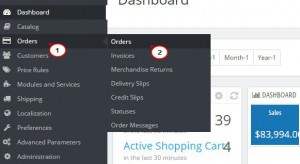
-
Danach drücken Sie auf den Button Aussicht (View) neben der Bestellung, zu der Sie den Tracking-Code hinzufügen möchten:
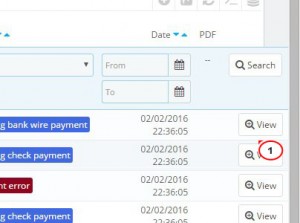
-
Nachdem Sie die Kundenbestellung geöffnet haben, finden Sie den Bereich «Versand» und drücken Sie auf den Button Bearbeiten (Edit):
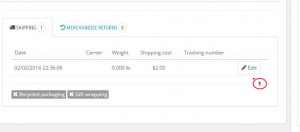
-
Jetzt können Sie die Nummer ins Feld «Tracking-Code» eingeben. Geben Sie die Nummer in dieses Feld ein und drücken Sie auf den Button Aktualisieren (Update):
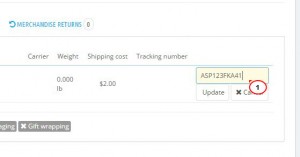
-
Die Verfolgungsnummer wird jetzt im Bereich «Versand» dargestellt:
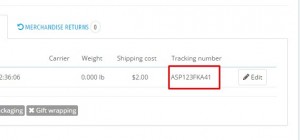
Die Verfolgungsnummer wird sowohl in dem Benutzerprofil als auch Bestellverlauf angezeigt, nachdem der Kunden sich eingeloggt hat. Der Kunde wird auch eine E-Mail mit der Verfolgungsnummer und die Bestätigung dazu erhalten, dass sein Produkt schon gesendet wurde.
Sie können auch das ausführliche Video-Tutorial nutzen:
PrestaShop 1.6.x. Wie man die Verfolgungsnummer zur Kundenbestellung hinzufügt













